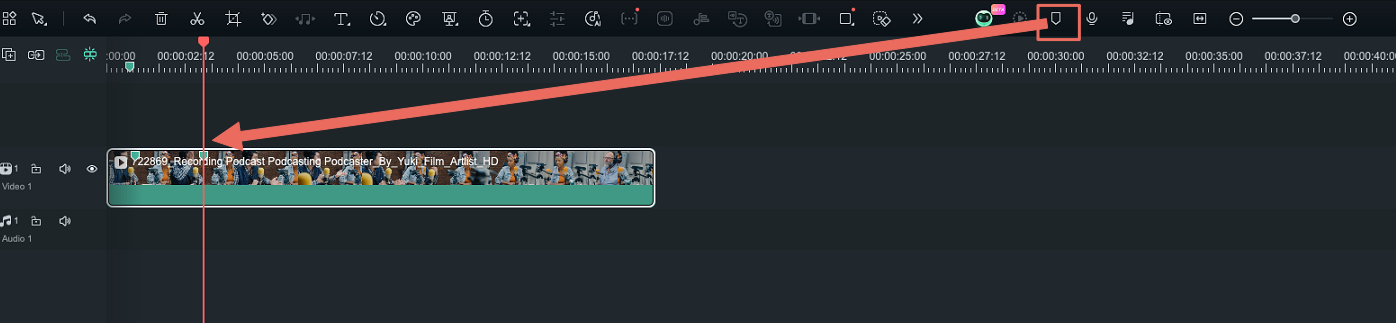คิดให้ใหญ่ขึ้นจากคู่มือผู้ใช้ Filmora
-
ข้อกำหนดความต้องการของระบบ - Mac
-
คุณสมบัติใหม่ - Mac
-
คุณสมบัติ AI - Mac
- AI ทำเครื่องหมายอัจฉริยะสำหรับ Mac
- AI คัตเอาท์อัจฉริยะสำหรับ Mac
- ซิงค์จังหวะอัตโนมัติบน Mac
- การตรวจจับความเงียบบน Mac
- การตรวจจับฉากบน Mac
- การลดเสียงรบกวนอัตโนมัติบน Mac
- การลดเสียงบน Mac
- สติ๊กเกอร์ AR บน Mac
- ปรับเฟรมใหม่อัตโนมัติบน Mac
- ภาพบุคคล AI บน Mac
- AI สไตไลเซอร์บน Mac
- AI แปลงข้อความเป็นวิดีโอสำหรับ Mac
- การแก้ไข AI Copilot สำหรับ Mac
- AI กำจัดเสียงร้องสำหรับ Mac
- เครื่องมือสร้างภาพขนาดย่อ AI สำหรับ Mac
- การแก้ไขข้อความ AI ใน Mac
- การปกป้องโทนสีผิวด้วย AI สำหรับ Mac
- เครื่องกำเนิดเพลง AI สำหรับ Mac
- ปลั๊กอิน ChatGPT - การเขียนคำโฆษณา AI บน Mac
- AI ลดเสียงรบกวนสำหรับ Mac
- AI การยืดเสียงสำหรับ Mac
-
เริ่มต้นใช้งาน - Mac
-
การสร้างโครงการ - Mac
-
การสร้างโปรเจ็กต์ใหม่ (Mac)
-
-
การนำเข้าและการบันทึก - Mac
-
การนำเข้า (Mac)
-
การบันทึก (Mac)
-
-
สื่อสำหรับการใช้งาน - Mac
-
เสียง (แมค)
- สื่อสำหรับใช้งานบน Mac
- เปิดเผยโลโก้สำหรับ Mac
-
-
เรียบเรียง-Mac
-
การตัดต่อวิดีโอ (Mac)
- เลเยอร์การปรับสำหรับ Mac
- เส้นขอบบน Mac
- การเร่งความเร็วบน Mac
- ความเร็วสม่ำเสมอบน Mac
- เปิด / ปิดคลิปสำหรับ Mac
- ลบคลิปอัตโนมัติสำหรับ Mac
- ซูเปอร์สโลว์โมชันพร้อมออปติคัลโฟลว์สำหรับ Mac
- ทางลัดความเร็วในการเล่นสำหรับ Mac
- การแก้ไขหลายคลิปสำหรับ Mac
- มาร์กเกอร์สำหรับ Mac
- ทำเครื่องหมายรายการโปรดสำหรับ Mac
- พื้นหลังที่กำหนดเองสำหรับวิดีโอ และรูปภาพใน Mac
- คลิปประกอบสำหรับ Mac
- ใช้งานการแปลงสำหรับ Mac
- คอมโพสิตบน Mac
- ทำให้วิดีโอมีการป้องกันภาพสั่นไหวบน Mac
- การติดตามการเคลื่อนไหวบน Mac
- จอเขียว Mac
- การแก้ไขเลนส์บน Mac
- ครอบตัด และซูมบน Mac
- โมเสกบน Mac
- สแนปชอตวิดีโอบน Mac
- ทำเครื่องหมายบน Mac
- PIP (รูปภาพซ้อนภาพ) บน Mac
- เล่นวิดีโอแบบย้อนกลับบน Mac
- แยกหน้าจอบน Mac
- เปลี่ยนความเร็วบน Mac
- การใช้งานเอฟเฟกต์ Face - Off
- แยก และตัดวิดีโอบน Mac
- ตรึงเฟรมบน Mac
- การใช้งานเงาตกกระทบสำหรับ Mac
- ปรับปรุงอัตโนมัติบน Mac
-
การแก้ไขเสียง (Mac)
-
การแก้ไขสี (Mac)
- ตัวควบคุมการตัดต่อวิดีโอ – Mac
-
-
ข้อความและคำบรรยาย - Mac
-
ข้อความและชื่อเรื่อง (Mac)
- จากคำพูดเป็นข้อความ / จากข้อความเป็นคำพูดบน Mac
-
-
แอนิเมชันและคีย์เฟรม - Mac
-
เอฟเฟ็กต์และการเปลี่ยนภาพ - Mac
-
เอฟเฟกต์วิดีโอ (Mac)
- เอฟเฟกต์นับถอยหลัง Filmora บน Mac
- เพิ่มโปรแกรมสร้างภาพเสียงบน Mac
- เอฟเฟกต์เสียงสำหรับ Mac
- เพิ่มการทำเครื่องหมายเอฟเฟกต์สำหรับ Mac
- ชุดเอฟเฟกต์สำหรับ Mac
- เพิ่มเอฟเฟกต์ NewBlue FX บน Mac
- เพิ่มเอฟเฟกต์ Boris FX บน Mac
- สินทรัพย์ Filmstock บน Mac
- เพิ่ม และปรับแต่งภาพซ้อนทับบน Mac
- เพิ่ม และปรับแต่งฟิลเตอร์บน Mac
- ประเภทของเอฟเฟกต์บน Mac
-
การเปลี่ยนผ่าน (Mac)
-
-
สติ๊กเกอร์ - Mac
-
การส่งออกและการสำรองข้อมูลบนคลาวด์ - Mac
-
การส่งออก (Mac)
-
การสำรองข้อมูลบนคลาวด์ (Mac)
-
-
การทำงานร่วมกัน - Mac
-
การปรับปรุงประสิทธิภาพและการแก้ไขปัญหา - Mac
จัดการไทม์ไลน์
ไทม์ไลน์คือ จุดที่กระบวนการตัดต่อวิดีโอส่วนใหญ่เกิดขึ้น ในบทช่วยสอนนี้ เราจะเรียนรู้วิธีเพิ่ม ปรับ ล็อก และซ่อนแทร็กวิดีโอ และเสียงในแผงไทม์ไลน์ของ Filmora
การใช้งานไทม์ไลน์
ส่วนหัวของตัวควบคุมการเล่นเป็นตัวบ่งชี้ที่จะแสดงให้คุณเห็นว่า ปัจจุบันคุณอยู่ที่ตำแหน่งใดบนไทม์ไลน์ และช่วยให้คุณสามารถเลื่อนดูไฟล์สื่อที่คุณวางไว้บนไทม์ไลน์ได้ เฟรมที่ส่วนหัวของตัวควบคุมการเล่นอยู่ในตำแหน่งจะแสดงในหน้าต่างแสดงตัวอย่าง
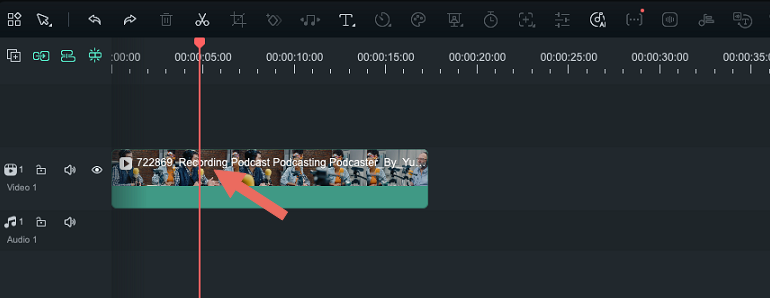
ปรับมุมมองไทม์ไลน์
เมื่อคุณเลื่อนเมาส์ไปเหนือบริเวณไทม์ไลน์ที่แสดงเวลา ตัวชี้จะเปลี่ยนเป็นลูกศร 2 ทาง เลื่อนเมาส์ไปทางซ้ายหรือไปทางขวาในขณะที่คลิกซ้ายค้างไว้ เพื่อซูมเข้าหรือซูมออกจาก ไทม์ไลน์
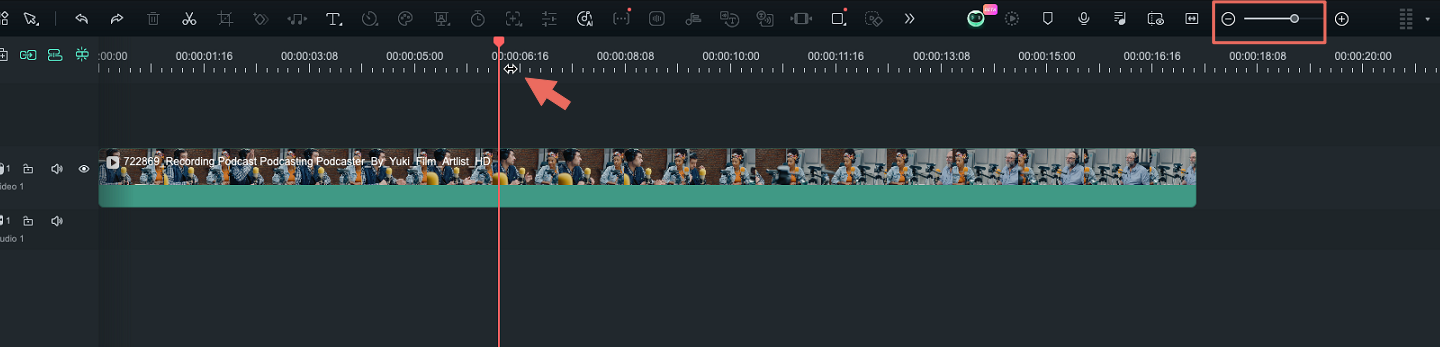
ไอคอน ซูมให้พอดีกับไทม์ไลน์ จะอยู่ที่มุมขวาบนของไทม์ไลน์ การคลิกที่ไอคอนนี้จะทำให้คุณเห็นสื่อทั้งหมดที่คุณเพิ่มลงในไทม์ไลน์ภายในหน้าจอ หรือคุณสามารถใช้งาน แถบเลื่อนการซูม ได้หากต้องการปรับระดับการซูมด้วยตนเอง
การจัดการแทร็ก
แทร็กเป็นส่วนหนึ่งของไทม์ไลน์ซึ่งมีสื่อทั้งหมดอยู่ แทร็กใน Filmora สามารถเก็บไฟล์วิดีโอหรือไฟล์เสียงได้ และคุณควรจำไว้ว่า คลิปเสียง และวิดีโอจะต้องไม่อยู่ในแทร็กเดียวกัน
เพิ่ม 1 แทร็กในแต่ละครั้ง
ในการสร้าง และเพิ่มแทร็กใหม่ คุณเพียงแค่ต้องลาก และวางไฟล์เสียงหรือวิดีโอไปยังตำแหน่งที่ต้องการ Filmora จะสร้างแทร็กใหม่สำหรับองค์ประกอบที่ถูกลากไปยังไทม์ไลน์โดยอัตโนมัติ
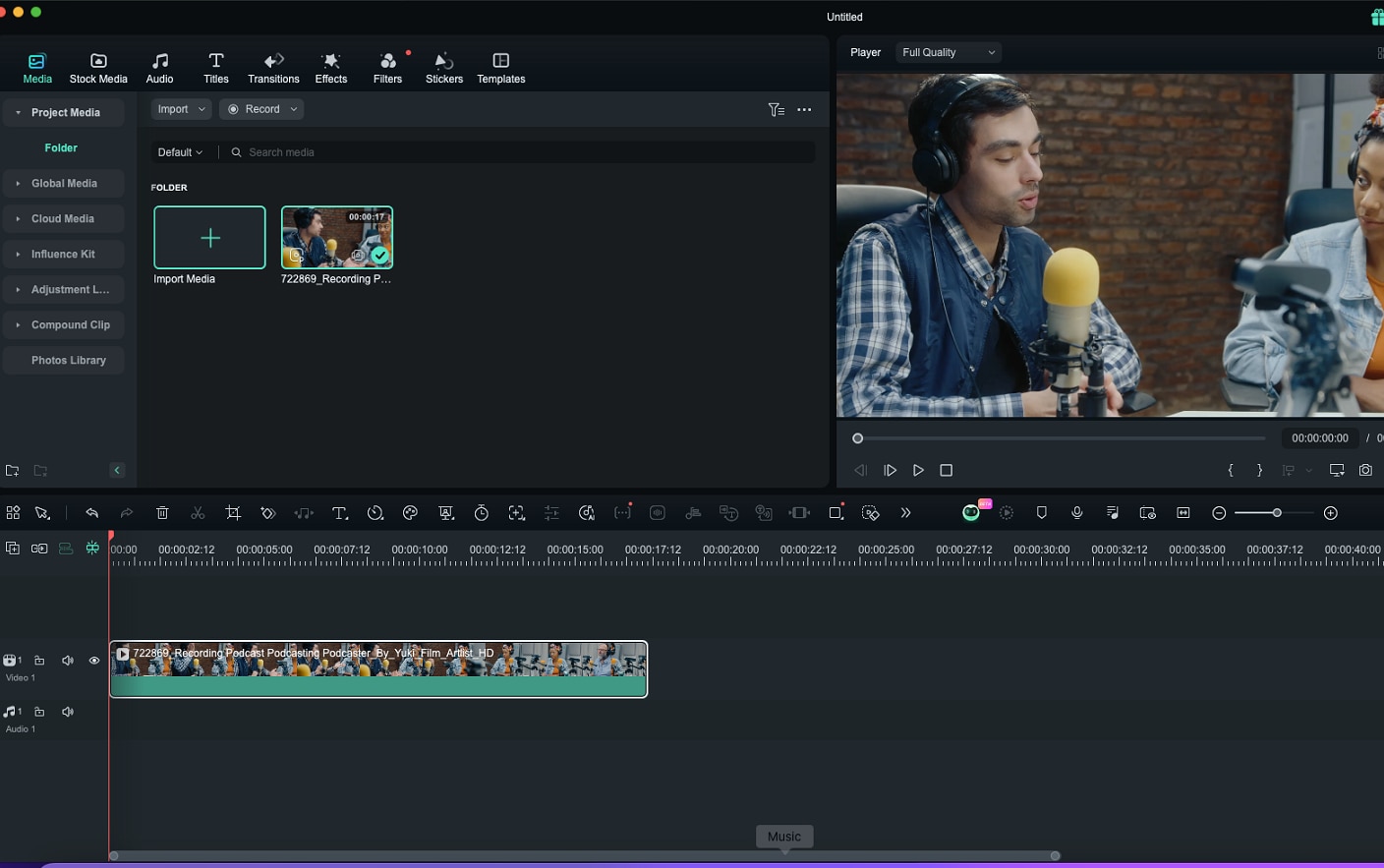
เพิ่มหลายแทร็กพร้อมกัน
คลิกไอคอน จัดการแทร็ก ที่มุมซ้ายบนของแผง และเมนูแบบเลื่อนลงที่ให้คุณเพิ่มแทร็กเสียง และวิดีโอใหม่หรือลบแทร็กจะปรากฏขึ้นบนหน้าจอ
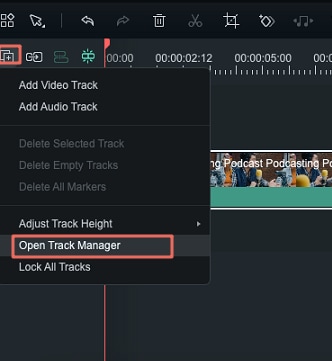
คลิกตัวเลือก เปิดตัวจัดการแทร็ก จากนั้น คุณสามารถเพิ่มแทร็กวิดีโอ และแทร็กเสียงได้สูงสุด 99 แทร็กลงในโปรเจ็กต์จากหน้าต่างตัวจัดการแทร็ก นอกจากนี้ เมนูแบบเลื่อนลงตำแหน่งยังให้คุณเลือกวิธีการจัดเรียงแทร็กได้
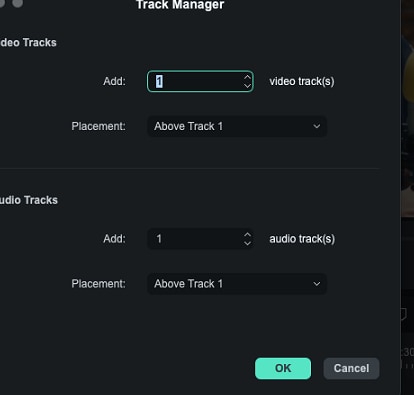
หากคุณคลิกขวาที่ส่วนของไทม์ไลน์ด้านล่างไอคอนจัดการแทร็กที่แสดงข้อมูลเกี่ยวกับแทร็ก คุณสามารถเข้าถึงตัวเลือกแต่ละรายการเหล่านี้ได้จากเมนูแบบเลื่อนลงคลิกขวา
ภายใต้เมนู จัดการแทร็ก คุณสามารถเพิ่มหรือลดขนาดของแทร็กได้จากเมนูย่อย ปรับความสูงของแทร็ก
ซ่อน และล็อกไทม์ไลน์
คุณสามารถคลิกที่ไอคอน สลับเอาต์พุตแทร็ก ที่ดูเหมือน เป็นรูปดวงตา ของแทร็กใดแทร็กหนึ่ง หากคุณต้องการให้มองไม่เห็นสื่อ ตัวเลือกสลับเอาต์พุตแทร็กจะแสดงเป็นไอคอนเสียงบนแทร็กเสียง และช่วยให้คุณสามารถปิดเสียงทั้งแทร็กได้
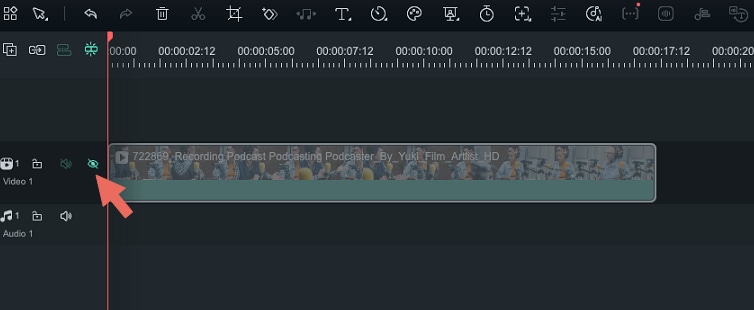
ไอคอนล็อกช่วยให้คุณล็อกสื่อทั้งหมดบนแทร็กได้ เมื่อคุณดูแทร็กแล้ว คุณจะไม่สามารถแก้ไข ย้าย หรือเปลี่ยนแปลงไฟล์มีเดียที่คุณเพิ่มลงในแทร็กนั้นได้
การจัดระเบียบไทม์ไลน์ด้วยมาร์กเกอร์
ไอคอน เพิ่มมาร์กเกอร์ อยู่ที่มุมขวาบนของไทม์ไลน์ และหลังจากที่คุณคลิกไอคอนนั้น มาร์กเกอร์ใหม่จะถูกเพิ่มในตำแหน่งเดียวกันบนไทม์ไลน์ที่คุณวางส่วนหัวของตัวควบคุมการเล่น
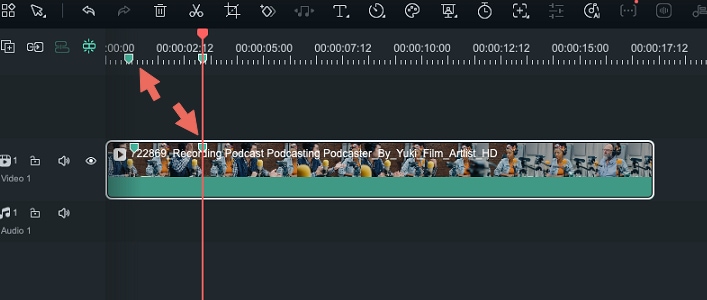
ดับเบิลคลิกที่มาร์กเกอร์ที่คุณสร้างขึ้น หากคุณต้องการเข้าถึงหน้าต่างตัวแก้ไขมาร์กเกอร์ ซึ่งคุณสามารถเปลี่ยนชื่อหรือสีของมาร์กเกอร์หรือเพิ่มความคิดเห็นได้
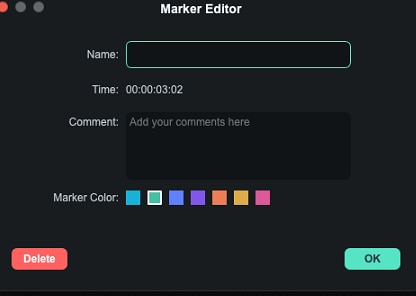
หากคุณต้องการ เพิ่มมาร์กเกอร์ลงในคลิปวิดีโอ คุณเพียงแค่ต้องแน่ใจว่า ได้เลือกคลิปแล้ว และคลิกที่ไอคอน เพิ่มมาร์กเกอร์ การสร้างบันทึกจะมีประโยชน์เมื่อทำงานในโปรเจ็กต์ขนาดใหญ่ เนื่องจากคุณสามารถใช้งานบันทึกเหล่านี้เพื่อจัดเรียงเนื้อหาสื่อประเภทต่างๆ ได้